
1、我们先来分析一下,安装的wLM的版本是什么的,从文件的属性看是14.0.8064.206,并不是最新的;
2、网络上有一种说法是需要安装windows Live Contacts,但从官网得到的链接已经无法下载,所以只能换一种方法试试;
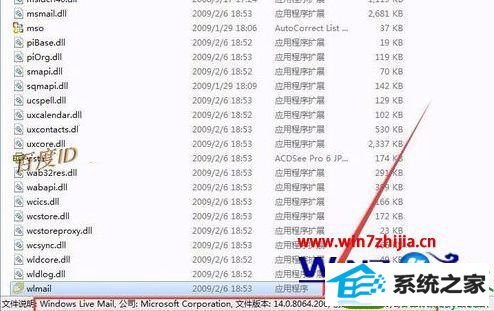
3、打开浏览器,并输入windows Live Mail 然后百度一下,经查发现此版本无法打开的主要原因是版本太低或跟win10不兼容.因此上,不能再找14.0的版本了,必须用更高的版本。
4、然后我们来试试2012简体版,把16.4.3508.0205 下载下来,打开下载完成的软件包,这应该是一个合集;
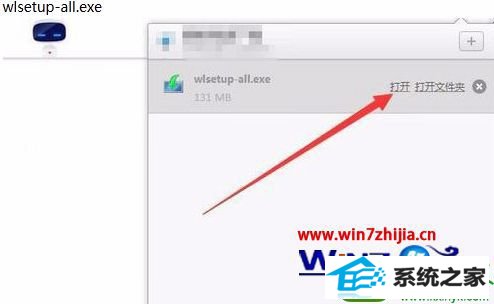
5、果然该安装包,集合了多个应用程序,我们只是想用windows Live Mail,所以这里点击选择要安装程序即可;
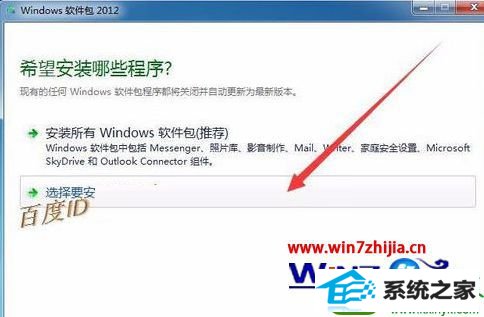
6、在选择要安装的程序 选择页面,由于之前我们安装过wLM,所以在这儿直接点击将更新这些程序下的Mail,然后点击安装;
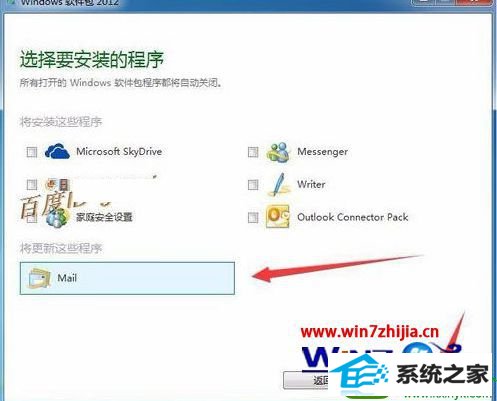
7、经过一段时间的等待,安装总算完成了,点击关闭,结束安装;
8、我们来试试看,windows Live Mail是否正常了,从开始程序打开 windows Live Mail;
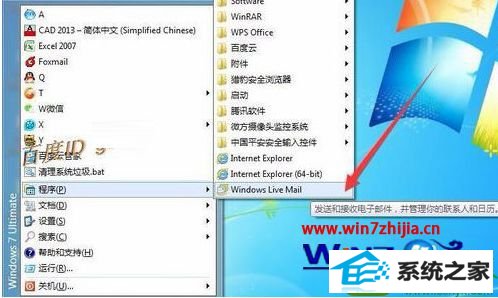
9、在Microsoft 服务协议页,点击接受;
10、windows Live Mail正常启动了。

友情链接:
本站发布的资源仅为个人学习测试使用!不得用于任何商业用途!请支持购买微软正版软件!
如侵犯到您的版权,请通知我们!我们会第一时间处理! Copyright?2021 专注于win7系统版权所有 川ICP备128158888号-8